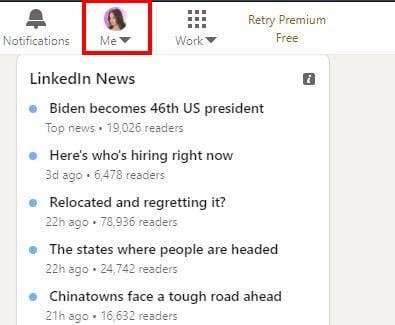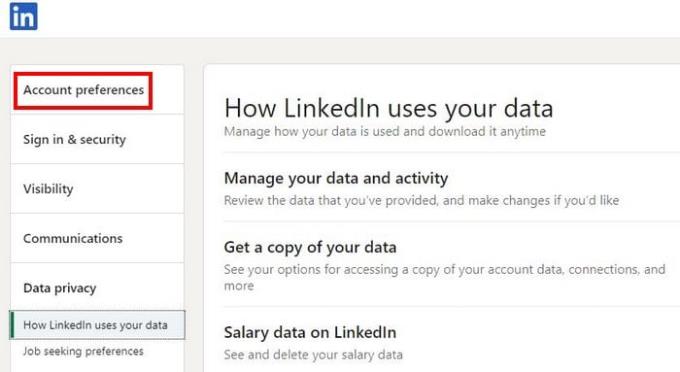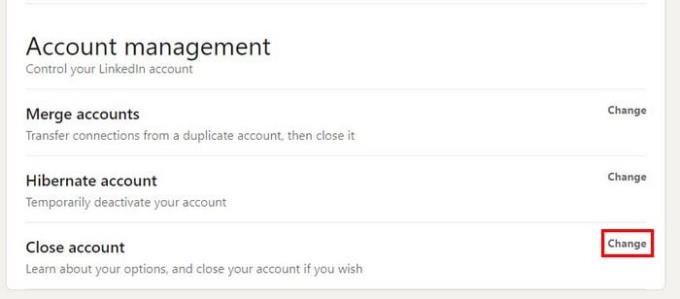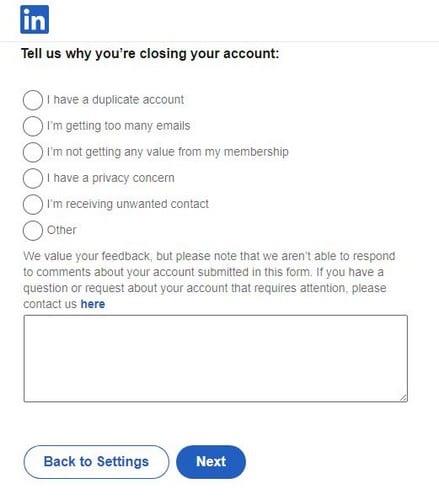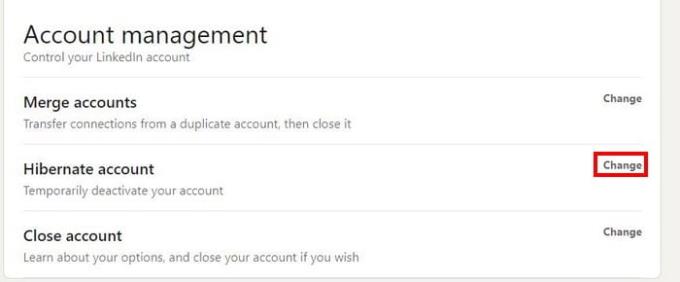Þú getur veðjað á að ef þú ferð í gegnum að loka LinkedIn reikningnum þínum, þá verður þeim leitt að sjá þig fara. Í þessari færslu muntu sjá skrefin sem þú ættir að fylgja til að loka LinkedIn reikningnum þínum og eyða öllum gögnum á honum. Þú munt líka sjá hvað það felur í sér að loka reikningnum þínum svo þú getir hugleitt hvort að loka reikningnum sé rétti kosturinn, að minnsta kosti í bili.
Hvaða upplýsingum er eytt þegar LinkedIn reikningi er lokað?
Gakktu úr skugga um að þú hafir hugsað lengi um hvort að loka LinkedIn reikningnum þínum sé besti kosturinn. Þegar þú lokar reikningnum þínum muntu eyða öllum ráðleggingum, tengingum og öllum meðmælum sem þú fékkst líka. Prófíllinn þinn verður varanlega horfinn og þú munt ekki hafa aðgang að upplýsingum þínum.
Ef þú ert Premium notandi og ert aðeins að eyða LinkedIn reikningnum þínum vegna þess að þú vilt út úr Premium, þá er engin þörf á að loka honum. Þú getur lækkað úr Premium reikningi í ókeypis reikning. Þú munt ekki geta notið þeirra eiginleika sem Premium reikningur hefur upp á að bjóða, en þú munt að minnsta kosti hafa reikninginn þinn.
Hvernig á að hætta við LinkedIn Premium
Ef þú vilt aðeins losna við Premium reikninginn þinn geturðu sagt upp LinkedIn áskriftinni þinni með því að smella á Me valmöguleikann undir prófílmyndinni þinni. Smelltu síðan á Access My Premium valmöguleikann., fylgt eftir með Manage Premium account valmöguleikanum.
Þegar LinkedIn sendir þig á Premium áskriftarstillingasíðuna skaltu smella á Hætta áskrift. Þú finnur þennan valkost undir Stjórna áskrift. Til að klára ferlið, leiðbeiningarnar á skjánum.
Hvernig á að eyða LinkedIn reikningnum þínum
Til að loka LinkedIn reikningnum þínum, smelltu á Me táknið efst til hægri.
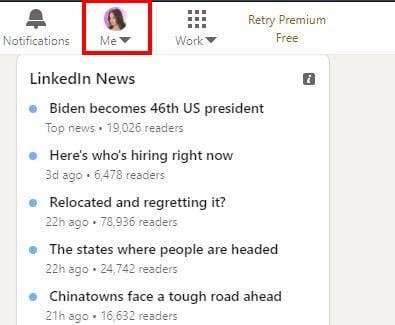
Smelltu á Stillingar og næði og smelltu á Account Preferences.
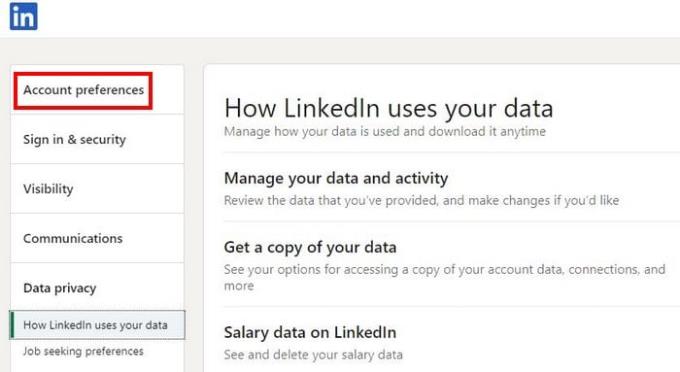
Þegar þú ert kominn í Account Preference s, skrunaðu alla leið niður þar til þú kemst í Account Management , eða þú getur líka smellt á valkostinn, og það mun fara með þig þangað sjálfkrafa. Í þessum hluta muntu sjá þrjá valkosti: sameina reikninga, dvala reikning og loka reikningi.
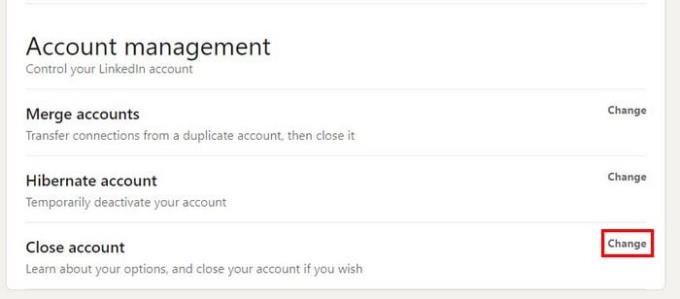
Smelltu á Breyta valkostinn við hlið Loka reiknings valkostinum. LinkedIn mun biðja þig um að segja þeim hvers vegna þú ert að fara. Þú munt líka sjá pláss til að skilja eftir athugasemd. Í næsta skrefi þarftu að slá inn lykilorðið þitt. Smelltu á loka reikningsvalkostinn og þú ert búinn.
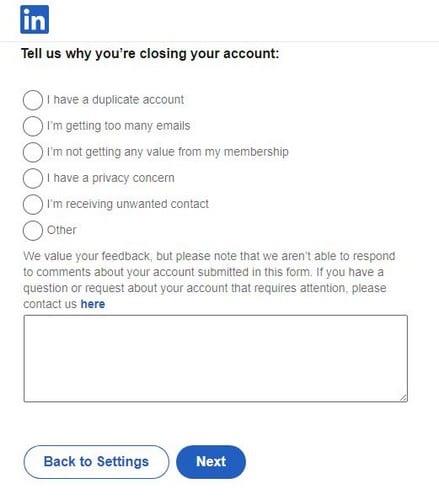
Ekki hafa áhyggjur ef þú lokaðir reikningnum þínum og þú sérð að upplýsingarnar þínar koma enn upp á leitarvélum. Þetta er eðlilegt og mun taka aðeins lengri tíma fyrir upplýsingarnar þínar að birtast ekki lengur. Ef það eru upplýsingar sem þú þarft að vista skaltu ganga úr skugga um að þú halar niður afriti af reikningnum þínum áður en þú lokar honum, annars muntu tapa öllu.
Jafnvel ef þú lokar reikningnum þínum geturðu samt endurheimt hann ef þú skiptir um skoðun fyrir 20 daga tímabilið. En hafðu í huga að jafnvel þó þú fáir reikninginn þinn aftur, þá eru hlutir sem þú munt samt ekki geta endurheimt. Til dæmis muntu tapa:
- Hópaðild
- Tilmæli og meðmæli
- Boð
- Hverjum fylgir þú
Hvernig á að Hiberbtae LinkedIn reikninginn þinn
Þegar þú varst í reikningsstjórnunarhlutanum var reikningsvalkostur í dvala. Ef þú ert ekki alveg viss um að það sé besti kosturinn að loka reikningnum þínum geturðu prófað að leggja reikninginn þinn í dvala. Mundu að smella á Ég valmöguleikann fyrir neðan prófílmyndina þína > Reikningsstillingar > Reikningsstjórnun > Smelltu á Breyta valkostinn við hliðina á Hibernate valkostinum.
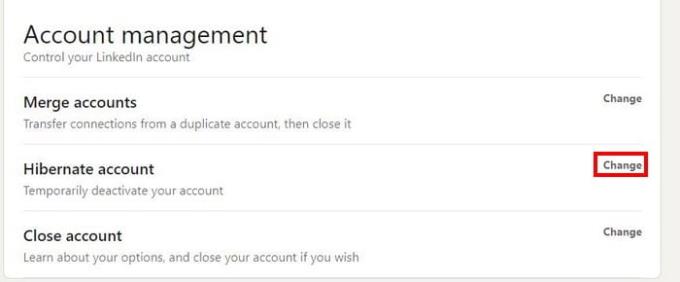
Rétt eins og ef þú værir að loka reikningnum þínum mun LinkedIn spyrja þig hvers vegna þú vilt leggja reikninginn þinn í dvala. Þú þarft að slá inn lykilorðið þitt og smelltu síðan á Hibernate valmöguleikann.
Þegar þú setur LinkedIn reikninginn þinn í dvala munu aðrir sjá reikninginn þinn öðruvísi. Til dæmis mun prófílmyndin þín ekki vera sýnileg og þeir munu aðeins sjá almennt tákn.
Efni þínu, athugasemdum, greinum o.s.frv., verður ekki eytt, en aðrir munu ekki geta séð þau. Einnig mun allt efni sem aðrir gætu séð þegar þeir skoðuðu prófílinn þinn ekki vera sýnilegt. Ef þú skiptir um skoðun og vilt fá LinkedIn reikninginn þinn aftur, þarftu bara að skrá þig inn aftur. Það er nóg til að endurvirkja reikninginn þinn.
Niðurstaða
Þegar það kemur að því að taka þér hlé frá LinkedIn hefurðu möguleika. Þegar þú ert stressaður gæti besti kosturinn virst til að losna við þetta allt, en þegar þú róar þig, áttarðu þig á að þú gætir hafa gert mistök. LinkedIn hefur möguleika til að lágmarka fjölda skilaboða eða tilkynninga sem þú færð til að fá hvíld frá þessu öllu saman. Ertu frekar hneigður til að loka reikningnum þínum eða leggja hann í dvala? Deildu hugsunum þínum í athugasemdunum hér að neðan.